এই টিউটোরিয়ালটি আপনাকে কনকি ডাউনলোড, ইনস্টল এবং সেট আপ করতে গাইড করবে, X11-এর জন্য একটি বিনামূল্যের, হালকা-ওজন সিস্টেম মনিটর যা আপনাকে আপনার লিনাক্স ডেস্কটপে সিস্টেমের তথ্য প্রদর্শন করতে দেয়।

বড় করতে ক্লিক করুন
পটভূমি
কনকি আপনার CPU এবং মেমরি ব্যবহার থেকে আপনার মিডিয়া প্লেয়ারে বর্তমানে বাজানো ফাইল পর্যন্ত সবকিছু প্রদর্শন করতে ব্যবহার করা যেতে পারে। এটি আপনার POP ইমেল অ্যাকাউন্ট, CPU তাপমাত্রা, অবশিষ্ট ব্যাটারি শতাংশ, নেটওয়ার্ক ব্যবহার এবং আরও অনেক কিছু পরীক্ষা করতে পারে।
কনকি ম্যানেজারে প্রিসেটগুলির একটি সম্পূর্ণ গুচ্ছ রয়েছে যা আপনি নিজের জন্য চেষ্টা করতে পারেন এবং এমনকি আপনার নিজস্ব কাস্টমাইজেশন যোগ করতে পারেন। আপনি যখন নিজের প্রিসেট তৈরি করতে চান তখন কনফিগারেশন ফাইলগুলি সম্পাদনা করা এবং কাজ করাও অনেক সহজ৷
কঙ্কি এবং কনকি ম্যানেজার ইনস্টল করা হচ্ছে
উবুন্টু
- একটি টার্মিনাল খুলুন এবং লিখুন:
sudo add-apt-repository ppa:linuxmint-tr/araclar
- এখন কমান্ড লিখুন:
- এই মুহুর্তে কনকি এবং কনকি ম্যানেজার নিজেরাই ডাউনলোড এবং ইনস্টল করবেন। এটি কয়েক মিনিটের বেশি সময় নেওয়া উচিত নয়, তবে সময়টি আপনার ইন্টারনেট সংযোগের গতি এবং কম্পিউটারের বৈশিষ্ট্যের উপর ভিত্তি করে পরিবর্তিত হবে। এটি হয়ে গেলে, টার্মিনাল বন্ধ করুন।
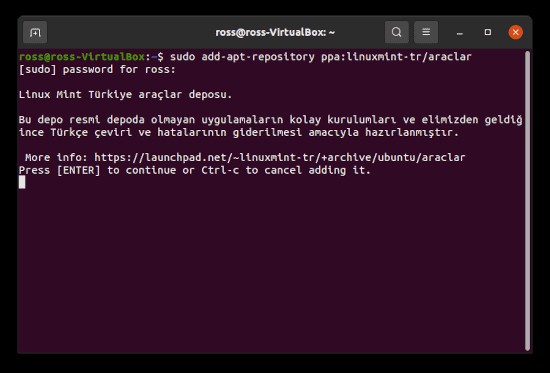
sudo apt আপডেট
এবং তারপর:
sudo apt install conky conky-all conky-manager conky-manager-extra
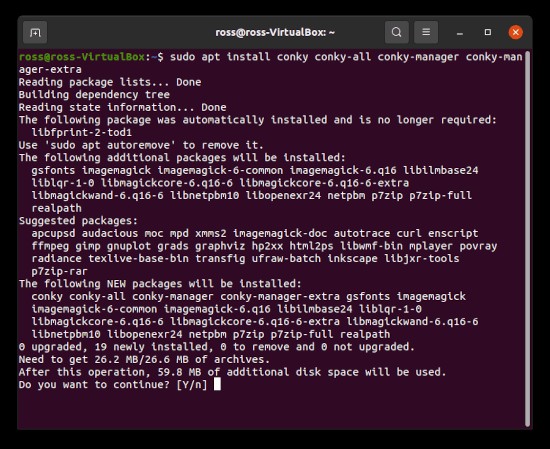
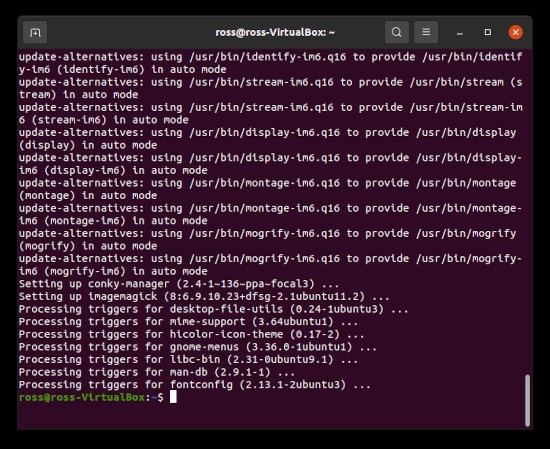
অন্যান্য লিনাক্স ডিস্ট্রিবিউশন
লিনাক্সের অন্যান্য সংস্করণের সাথে আপনাকে আলাদাভাবে কনকি এবং কনকি ম্যানেজার ইনস্টল করতে হবে।
আপনার লিনাক্স ডেস্কটপে সিস্টেম তথ্য প্রদর্শন করুন
কনকির জন্য কয়েক ডজন, সম্ভবত শত শত, ভেরিয়েবল এবং কনফিগার ফাইল সেটিংস রয়েছে। কনকি ম্যানেজারের সাথে শুরু করা কিছুটা সহজ হওয়ার জন্য এটি শুধুমাত্র একটি কারণ। আপনি অন্যরা ইতিমধ্যে তৈরি করা উইজেট এবং থিমগুলি চেষ্টা করে দেখতে পারেন এবং সেখান থেকে যেতে পারেন৷ এখানে কিভাবে –
- আপনার অ্যাপ ড্রয়ার খুলুন এবং কঙ্কি ম্যানেজার চালু করুন
- উইজেট নির্বাচন করুন ট্যাব।
- যদি আপনি তালিকাভুক্ত আইটেমগুলির মধ্যে একবার ক্লিক করেন, তাহলে সেই উইজেটের একটি পূর্বরূপ উইন্ডোর নীচের অংশে প্রদর্শিত হবে। যখন আপনি আপনার পছন্দের একটি খুঁজে পান, তখন সেই উইজেটটি শুরু করতে সবুজ "প্লে" বোতামে ক্লিক করুন (নীচে স্ক্রিনশট দেখুন)৷
- সেই উইজেটটি এখন আপনার ডেস্কটপে লোড হবে।
- যদি উইজেটটি সীমাহীন না হয় - এবং এটি অন্যান্য OS-এর তুলনায় উবুন্টুতে প্রায়ই ঘটে থাকে - এটি ঠিক করা সহজ৷
- আপনি যে উইজেটটি নির্বাচিত সম্পাদনা করতে চান তার সাথে, "পেন্সিল" বোতামে ক্লিক করুন।
- লাইনটি দেখুন:
নিজস্ব_উইন্ডো_টাইপ স্বাভাবিক
এবং স্বাভাবিক শব্দটি পরিবর্তন করুন ডেস্কটপে - যাতে এটি পড়ে:
own_window_type ডেস্কটপ<
ফাইলটি সংরক্ষণ করুন এবং উইজেটটি পুনরায় লোড করুন। এবার এটি বর্ডার ছাড়াই খুলবে৷
- কিছু প্রিসেট নিয়ে খেলুন এবং অনেক আগেই আপনার ডেস্কটপ আপনাকে ধন্যবাদ জানাবে :)
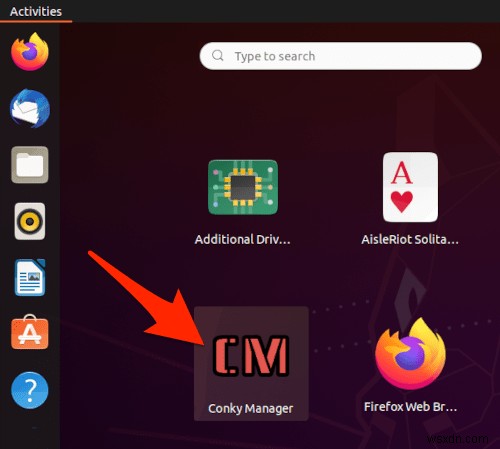
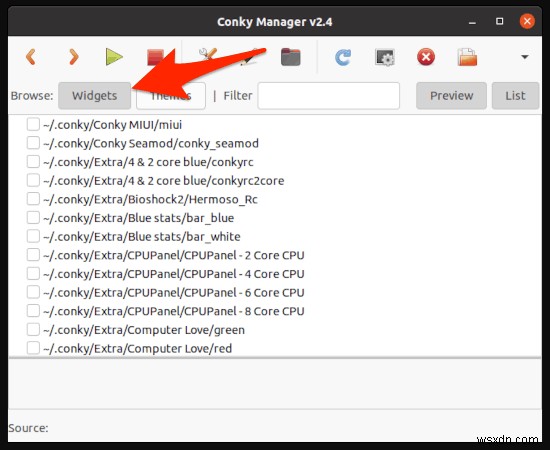
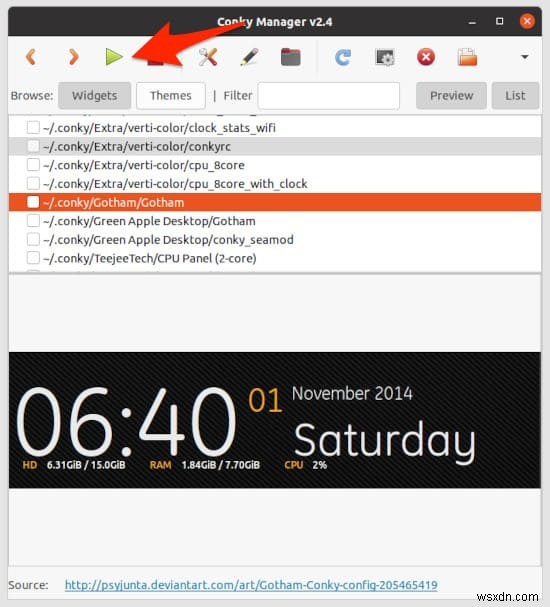
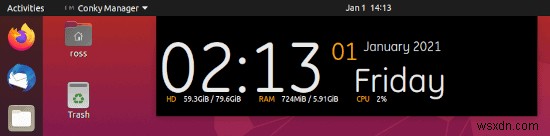
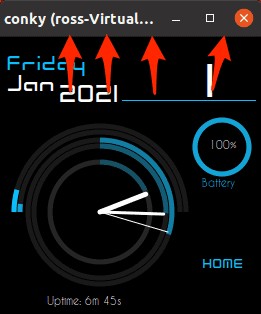
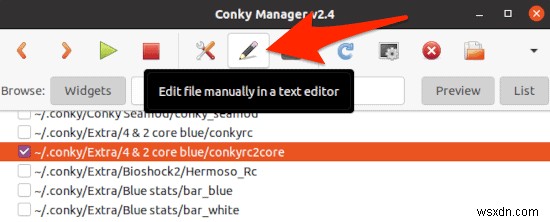
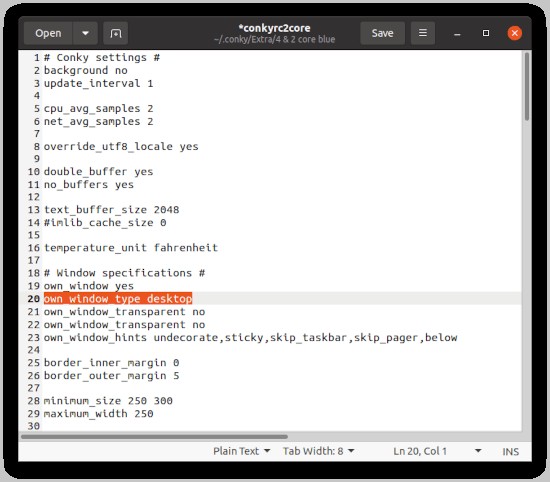

বড় করতে ক্লিক করুন


